Win10玩家必看!快速查看电池健康状态教程
时间:2025-06-09 10:09:47 496浏览 收藏
想知道你的Win10笔记本电池是否健康?不必再依赖第三方软件!本文手把手教你如何在Windows 10系统中快速生成一份详细的电池健康报告。通过简单的命令提示符操作,你就能轻松获取电池的品牌、型号、设计容量、当前容量、充电周期等关键信息,还能查看电池使用历史记录和充电容量变化趋势。只需几步,就能全面了解电池状态,预估电池寿命,让你的Win10设备续航更持久。赶快来学习,掌握这项实用技能吧!
虽然并不是所有人都会特别关注,但电池的健康状态无疑是现代数码设备中最关键的问题之一。尽管检查电池的健康状况通常被认为是需要专业技能的任务,但实际上,在Windows 10操作系统中,普通用户无需借助任何第三方软件即可轻松完成这项工作。
目前,Windows 10已经内置了一些基本的电池信息,例如预计的电池续航时间及功耗等级等。如果想要获取更详细的报告,用户只需遵循几个简单的步骤即可实现。值得注意的是,这些步骤要求使用具有管理员权限的账户,因为普通用户的账户可能无法访问电池相关信息。
登录到管理员账户后,第一步是打开命令提示符窗口。这可以通过点击“开始”按钮或者按下Win + R组合键,并输入“cmd.exe”来实现。
随后,用户需要将如下所示的命令复制并粘贴到命令提示符窗口中:
<code>powercfg /batteryreport /output "C:\batteryreport.html"</code>
简而言之,这条命令的作用是创建一份关于Windows 10电池状态的报告,这份报告将以HTML格式保存至桌面上。这里提到的路径中的用户名仅为占位符,实际使用时应替换为当前登录账户的名字;当然,用户也可以选择其他存储位置。
一旦报告生成完毕,用户只需双击生成的.html文件就可以查看具体内容了。报告中包含了许多有关电池的重要信息,比如电池的品牌、型号、序列号、化学成分、设计容量、当前满充容量以及充电周期次数等。此外,该报告还提供了使用历史记录的日志,其中包括了设备在连接电源与仅依靠电池供电时的使用情况记录,同时还有反映系统电池充电容量变化趋势的日志。最后,基于所观测到的数据,Windows 10还会给出一个大致的电池寿命估计值。
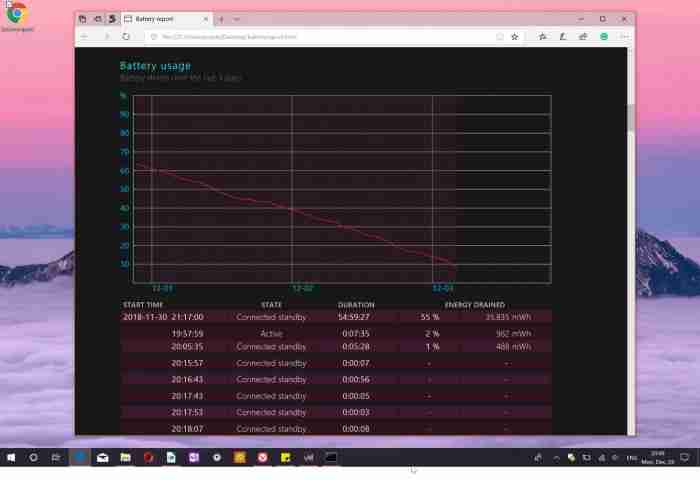
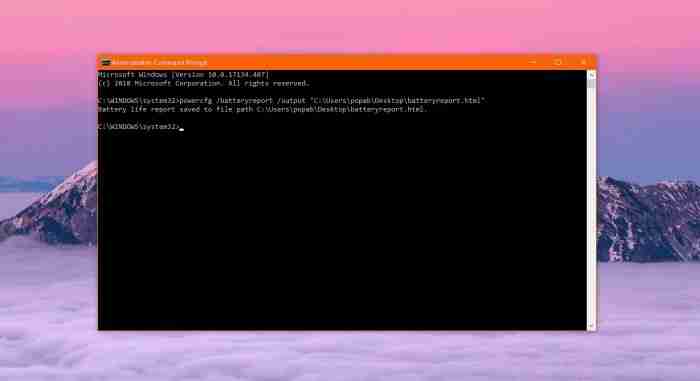
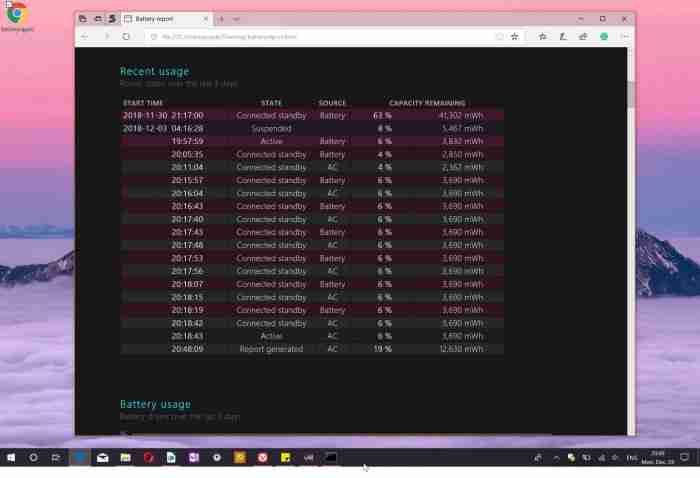
以上就是《Win10玩家必看!快速查看电池健康状态教程》的详细内容,更多关于的资料请关注golang学习网公众号!
-
501 收藏
-
501 收藏
-
501 收藏
-
501 收藏
-
501 收藏
-
217 收藏
-
117 收藏
-
301 收藏
-
411 收藏
-
255 收藏
-
253 收藏
-
200 收藏
-
257 收藏
-
412 收藏
-
178 收藏
-
464 收藏
-
433 收藏
-

- 前端进阶之JavaScript设计模式
- 设计模式是开发人员在软件开发过程中面临一般问题时的解决方案,代表了最佳的实践。本课程的主打内容包括JS常见设计模式以及具体应用场景,打造一站式知识长龙服务,适合有JS基础的同学学习。
- 立即学习 543次学习
-

- GO语言核心编程课程
- 本课程采用真实案例,全面具体可落地,从理论到实践,一步一步将GO核心编程技术、编程思想、底层实现融会贯通,使学习者贴近时代脉搏,做IT互联网时代的弄潮儿。
- 立即学习 516次学习
-

- 简单聊聊mysql8与网络通信
- 如有问题加微信:Le-studyg;在课程中,我们将首先介绍MySQL8的新特性,包括性能优化、安全增强、新数据类型等,帮助学生快速熟悉MySQL8的最新功能。接着,我们将深入解析MySQL的网络通信机制,包括协议、连接管理、数据传输等,让
- 立即学习 500次学习
-

- JavaScript正则表达式基础与实战
- 在任何一门编程语言中,正则表达式,都是一项重要的知识,它提供了高效的字符串匹配与捕获机制,可以极大的简化程序设计。
- 立即学习 487次学习
-

- 从零制作响应式网站—Grid布局
- 本系列教程将展示从零制作一个假想的网络科技公司官网,分为导航,轮播,关于我们,成功案例,服务流程,团队介绍,数据部分,公司动态,底部信息等内容区块。网站整体采用CSSGrid布局,支持响应式,有流畅过渡和展现动画。
- 立即学习 485次学习
